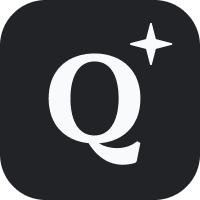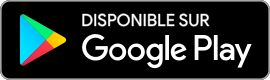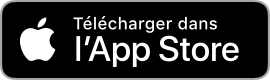Laden Sie die Qwant-Erweiterung herunter
Die Installation der Qwant-Erweiterung ist kinderleicht! Gehen Sie auf die Qwant-Erweiterung-Seite im Chrome Web Store und laden sie herunter.
Legen Sie Qwant als Startseite im Chrome-Browser fest
Eine Startseite ist die erste Webseite, die angezeigt wird, wenn Sie den Browser öffnen. Um Qwant als Startseite einzurichten, folgen Sie bitte diesen Schritten:
Klicken Sie auf die Menü-Schaltfläche, in der oberen rechten Ecke des Browserfensters und wählen Sie „Einstellungen“ aus. Ein neuer Tab öffnet sich.
In der Sektion „Beim Start“ klicken Sie auf „Bestimmte Seite oder Seiten öffnen“.
Geben Sie „https://www.qwant.com/“ in das Feld „Neue Seite hinzufügen“ ein.
Klicken Sie auf „Hinzufügen“, um die Änderungen zu speichern.
Qwant wird sich nun automatisch öffnen, wenn Sie das nächste Mal Google Chrome starten.

Legen Sie Qwant im Chrome-Browser als Standardsuchmaschine fest
Um Qwant als Standardsuchmaschine festzulegen und direkt von Ihrer Suchleiste oder der URL-Adressleiste auf Qwant zuzugreifen, folgen Sie bitte diesen Schritten:
Besuchen Sie die Website https://www.qwant.com/
Klicken Sie auf das Chrome-Menü in der oberen rechten Ecke.
Wählen Sie „Einstellungen“ aus.
In der Sektion „Suchmaschine“ klicken Sie auf „Suchmaschinen verwalten“.
Wenn Qwant nicht in der Liste angezeigt wird, fügen Sie Qwant der Liste „Andere Suchmaschinen“ zu. Klicken Sie auf „Hinzufügen“, um ein Eingabefenster zu öffnen:
- Geben Sie „Qwant“ in das Feld „Suchmaschine hinzufügen“ ein
- „q“ in das Feld „Suchkürzel“
- „https://www.qwant.com/?q=%s“ in das Feld „URL“

Qwant wird im Abschnitt „Andere Suchmaschinen“ angezeigt. Klicken Sie auf die drei Punkte am Ende der Zeile, in der „qwant.com“ angezeigt wird und wählen Sie „Als Standard festlegen“.
Qwant ist nun die Standardsuchmaschine in Ihrem Browser.